Opret DVD/Blu-ray disk/mappe eller ISO-filer fra alle videoformater.
2 nemme metoder til at brænde din AVCHD til DVD gratis "Tutorial"
Hvis du bruger videokameraer, digitale kameraer eller lignende enheder til at fange dit liv, har du sandsynligvis mange AVCHD-filer. Disse filer kan dog ikke afspilles direkte på en DVD-afspiller. En af løsningerne er at brænde AVCHD til DVD. I denne artikel vil vi anbefale tre metoder til at hjælpe dig med at gøre det.
Vejledningsliste
Hvad er AVCHD og hvorfor skal du brænde AVCHD til DVD Et trin til at brænde AVCHD til DVD med original billedkvalitet Konverter og afspil AVCHD på enhver enhed uden at brænde DVDHvad er AVCHD og hvorfor skal du brænde AVCHD til DVD
AVCHD (Advanced Video Coding for High Definition) er et digitalt videoformat designet til at optage HD-video op til 1080p. Den er udviklet af Sony og Panasonic og bruges primært i HD-videooptagelsesenheder såsom videokameraer. AVCHD bruger H.264/MPEG-4 AVC-videokomprimeringsstandarden, som er mere effektiv end traditionelle billedkomprimeringsmetoder. AVCHD-filer gemmes typisk på SD-kort eller dvd'er. hvilket resulterer i, at mange medieafspillere ikke understøtter dette format, hvilket nogle kompatible DVD-afspillere gør. Som følge heraf er brænding af AVCHD til DVD til afspilning og deling blevet et stadig mere populært valg.
Årsager:
Videoer kan nemt sikkerhedskopieres og gemmes, og dvd'er er mere stabile, hvis de originale filer går tabt.
Hvis du har en bærbar DVD-afspiller, kan du tilslutte den til enhver enhed og afspille den.
Praktisk til videoredigering og trimning, da mange videoredigeringssoftware understøtter DVD-filformat.
Et trin til at brænde AVCHD til DVD med original billedkvalitet
De fleste bærbare computere og pc'er leveres i dag med DVD-drev, så brænding af AVCHD til DVD er ret simpelt med den rigtige brændesoftware, efter at have testet forskellige muligheder fundet, at 4Easysoft DVD Creator at være en kraftfuld og brugervenlig løsning. Dens ligetil grænseflade gør det nemt for brugerne at forstå og navigere.

Rediger AVCHD-videoer: Trim, anvend effekter, filtre og vandmærker på dine AVCHD-videoer før deling.
Hurtig brænding: Effektiv AVCHD til DVD-brændingsproces med GPU-acceleration.
Højkvalitetsoutput: Bevarer original AVCHD-videoopløsning og lydkvalitet under brænding.
Tilpasbare DVD-menuer: Opret personlige DVD-menuer med kapitler, undertekster og mere for en forbedret seeroplevelse.
100% Sikker
100% Sikker
Trin 1Åbn grænsefladen, vælg "DVD-disken", og klik på knappen "Tilføj mediefil" for at tilføje de ønskede AVCHD-filer til brænde en dvd.
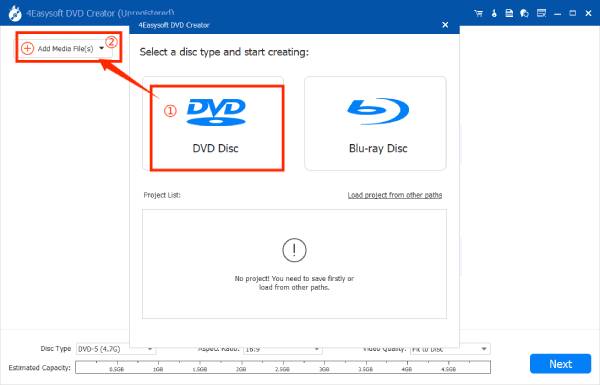
Trin 2Vælg fra menuens temaskabeloner i nederste venstre hjørne. Du kan også tilpasse menuen til din smag. Klik derefter på knappen "Brænd".
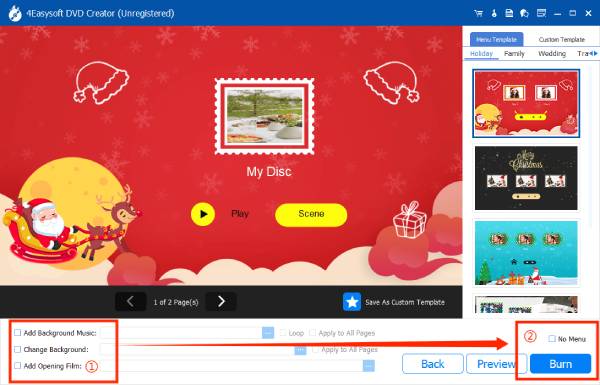
Trin 3Fortsæt til næste afsnit, hvor du kan ændre lagerstien, justere brændeindstillingerne og vælge afspilningstilstand osv.
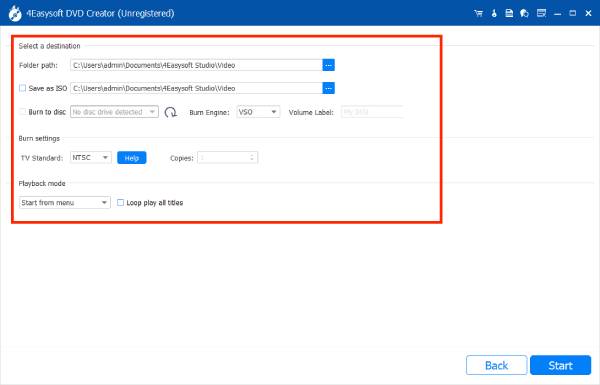
Trin 4Efter alle indstillingerne kan du klikke på knappen "Start" for at starte AVCHD til DVD-brændingsprocessen.
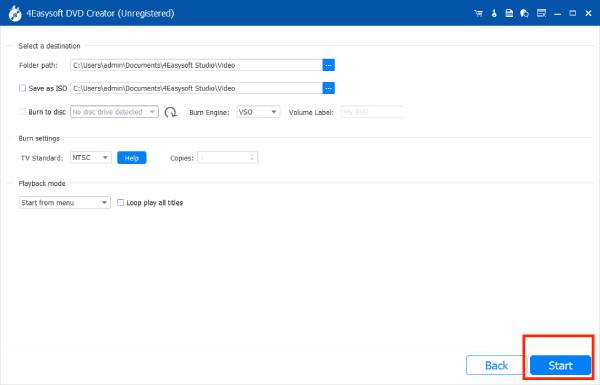
Konverter og afspil AVCHD på enhver enhed uden at brænde DVD
Hvis du vil prøve en lettere afspilningsmetode end at brænde AVCHD til DVD, kan du konvertere AVCHD-filer til andre bredt understøttede videoformater. Blandt AVCHD-konverteringsværktøjer, 4Easysoft Total Video Converter skiller sig ud for at være funktionsrig, gratis og nem at bruge. For at sikre jævn afspilning på forskellige enheder er det bedst at konvertere AVCHD til formater som MP4; kompatibel med de fleste enheder, MOV; ideel til Apple-enheder eller MKV; et universelt format til video i høj kvalitet.
Hovedfunktioner:
Rediger videoformatet, eller anvend professionelle filtre for at lave fantastiske effekter.
Understøtter 720P, 1080P, HD, 4K og HEVC-videokoder for at bevare den originale AVCHD-billedkvalitet.
Reducer ventetiden ved hurtigt at konvertere store AVCHD-filer til DVD eller populære formater.
Integrerer AI for at reducere støj, forbedre vlog-kvaliteten eller anvende 3D-effekter.
Sådan konverteres AVCHD til en afspilbar video for de fleste enheder:
Trin 1Åbn softwaren, og klik på knappen "Tilføj filer" for at tilføje de filer, du vil konvertere. Klik derefter på "Konverter alle til:" for at ændre formateringen til MP4, MOV osv.
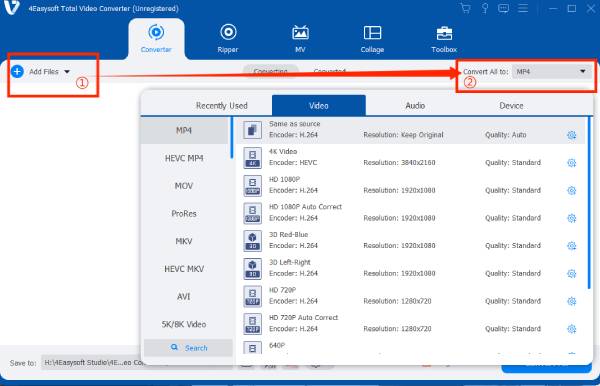
Trin 2Klik på knappen "Brugerdefineret profil" ud for det valgte format, juster billedhastigheden, opløsningen osv., og klik på knappen "Opret ny", når du er færdig.
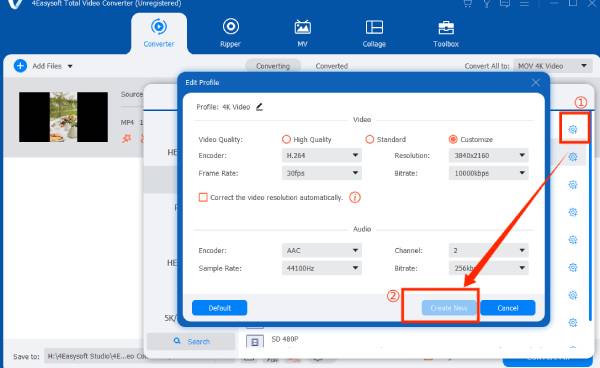
Trin 3Klik derefter på knappen "Konverter alle" for at begynde at konvertere de valgte filer.
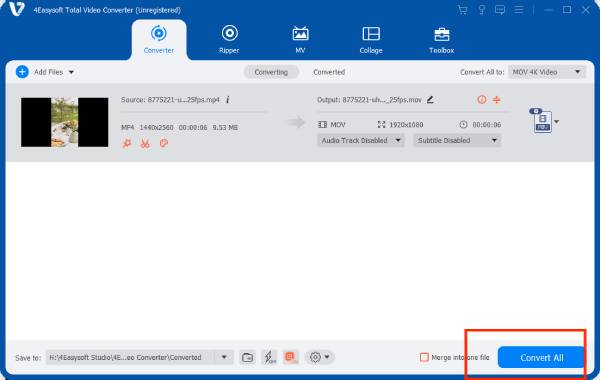
Konklusion
Fra denne artikel kan du bruge en af de to ovennævnte metoder til at afspille AVCHD-videoer. Selvom du ikke har en dvd-afspiller til at afspille brændt AVCHD, kan du stadig konvertere din video og nyde den på forskellige enheder. Du skal blot downloade 4Easysoft DVD Creator til din computer og følg de angivne trin for nemt at brænde AVCHD-filer til en DVD. Alternativt kan du konvertere AVCHD-formatet med 4Easysoft Total Video Converter for at dele dine optagede minder på tværs af flere enheder.
100% Sikker
100% Sikker



